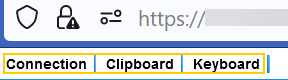Fernzugriff auf Endpunkte
Fügen Sie ein Lesezeichen hinzu, um remote auf die folgenden Endpunkte und Server zuzugreifen:
- Windows-Endpunkte, die Remote Desktop Protocol (RDP) verwenden
- Linux- und UNIX-Endpunkte mit Virtual Network Computing (VNC)
RDP- oder VNC-Lesezeichen hinzufügen
- Gehe zu Remote-Zugriff-VPN > Clientlose SSL-VPN-Richtlinie.
- Unter Lesezeichenauf Hinzufügen.
- Geben Sie einen Namen ein.
-
Unter TypWählen Sie eine der folgenden Optionen aus:
- RDP: Ermöglicht den Fernzugriff auf Windows-Endpunkte und -Server
- VNC: Ermöglicht den Fernzugriff auf Linux- und UNIX-Endpunkte und -Server
- Unter URL, geben Sie die IP-Adresse oder den Hostnamen des Zielendpunkts ein.
- Optional: Geben Sie den auf dem Zielendpunkt konfigurierten Service-Port ein, wenn dieser vom Standardwert abweicht.
-
Optional: Einschalten Automatische Anmeldung und geben Sie den Benutzernamen und das Kennwort des Zielendpunkts ein, wenn die Firewall mit diesen Anmeldeinformationen automatisch Sitzungen herstellen soll.
Wenn Sie es deaktivieren, müssen Benutzer die Anmeldeinformationen des Endpunkts eingeben.
Notiz
Clientloses SSL-VPN unterstützt weder Credential Passthrough noch Passthrough-Authentifizierung.
Mithilfe der Credential Passthrough- oder Passthrough-Authentifizierung können sich Benutzer mit demselben Kennwort sowohl bei lokalen als auch bei Cloud-basierten Anwendungen anmelden.
-
Optional: Geben Sie die Windows-Netzwerkdomäne ein, zu der das Benutzerkonto und der Endpunkt gehören.
Hier ist ein Beispiel für das Format:
testodertest.exampleodertest.example.com -
Wählen Sie die Protokollsicherheit aus den folgenden Optionen:
- TLS: Stellt TLS-verschlüsselte Sitzungen her.
- NLA: Die Netzwerkauthentifizierung erfordert eine Benutzerauthentifizierung, um eine verschlüsselte Sitzung aufzubauen. NLA aktiviert Automatische Anmeldung, und Sie müssen einen Benutzernamen und ein Passwort eingeben.
- RDP: Stellt Sitzungen unter Verwendung der Sicherheit des RDP-Protokolls her.
Notiz
Wir empfehlen, TLS- oder NLA-geschützte Sitzungen einzurichten.
-
Optional: Einschalten Sitzung teilen um die Sitzung mit anderen Benutzern zu teilen, beispielsweise für gemeinsame Sitzungen.
- Klicken Speichern.
- Unter URL, geben Sie die IP-Adresse oder den Hostnamen des Zielendpunkts ein.
- Optional: Geben Sie den auf dem Zielendpunkt konfigurierten Service-Port ein, wenn dieser vom Standardwert abweicht.
-
Optional: Einschalten Automatische Anmeldung und geben Sie das Kennwort des Zielendpunkts ein, wenn die Firewall automatisch Sitzungen mit diesem Kennwort herstellen soll.
Wenn Sie es deaktivieren, müssen Benutzer das Kennwort des Endpunkts eingeben.
Notiz
Clientloses SSL-VPN unterstützt weder Credential Passthrough noch Passthrough-Authentifizierung.
Mithilfe der Credential Passthrough- oder Passthrough-Authentifizierung können sich Benutzer mit demselben Kennwort sowohl bei lokalen als auch bei Cloud-basierten Anwendungen anmelden.
-
Optional: Einschalten Sitzung teilen um die Sitzung mit anderen Benutzern zu teilen, beispielsweise für gemeinsame Sitzungen.
- Klicken Speichern.
Zur Clientless-SSL-VPN-Richtlinie hinzufügen
Fügen Sie das Lesezeichen einer clientlosen SSL-VPN-Richtlinie hinzu. Siehe Hinzufügen einer clientlosen SSL-VPN-Richtlinie.
Endpunkt- und Serververbindungsoptionen
Benutzer können über das VPN-Portal auf die Lesezeichen zugreifen. Um die Verbindung herzustellen, müssen sie auf das Lesezeichen klicken. Siehe Clientlose Zugriffsverbindungen.
Um die Optionen nach dem Herstellen der Verbindung anzuzeigen, müssen Benutzer wie folgt vorgehen:
-
Bewegen Sie den Mauszeiger über den oberen Rand des Bildschirms des Remote-Servers.
-
Klicken Verbindung und klicken Sie auf eine der folgenden Optionen:
- Sitzung beenden: Stoppt die Sitzung für alle freigegebenen Benutzer.
-
Sitzung unterbrechen: Pausiert die Sitzung nur für den Benutzer, der sie unterbricht. Die Sitzung wird fortgesetzt, wenn der Benutzer das nächste Mal auf Verbinden im VPN-Portal.
Für gemeinsame Benutzer wird die Sitzung nicht angehalten.
-
Klicken Tastatur und wählen Sie eine Tastenkombination oder ändern Sie die Sprache.
Notiz
Um eine andere Sprache als Englisch anzuwenden, die unter Tastatur, stellen Sie sicher, dass die Sprache des Servers auf US-Englisch eingestellt ist.
Weitere Ressourcen